Comment redémarrer ou réinitialiser Chromecast avec Google TV
Google Chromecast Héros Google Tv Coupe Du Cordon / / October 24, 2020
Dernière mise à jour le

Si votre Chromecast avec Google TV vous pose des problèmes, vous devrez peut-être le redémarrer. Ou, parfois, une réinitialisation d'usine complète peut être nécessaire.
Parfois votre Chromecast avec Google TV peut ne pas fonctionner correctement. Si cela se produit parfois, vous devrez peut-être redémarrer l'appareil. Ou, dans des situations de dépannage avancées ou si vous le vendez ou l'offrez, vous pouvez effectuer une réinitialisation d'usine et le remettre dans l'état où il était lorsqu'il est arrivé dans la boîte. Voici comment redémarrer votre Chromecast avec Google TV ou effectuer une réinitialisation d'usine complète.
Redémarrez Chromecast avec Google TV
Si vous rencontrez des problèmes avec le Chromecast One, l'option consiste simplement à le redémarrer pour le faire fonctionner. Vous pouvez toujours débrancher l'alimentation et la rebrancher. Mais l'appareil est probablement derrière votre téléviseur et difficile d'accès. Heureusement, vous pouvez le redémarrer à partir de l'interface Google TV. Pour commencer, prenez votre télécommande et sélectionnez votre photo de profil à droite de l'écran d'accueil.
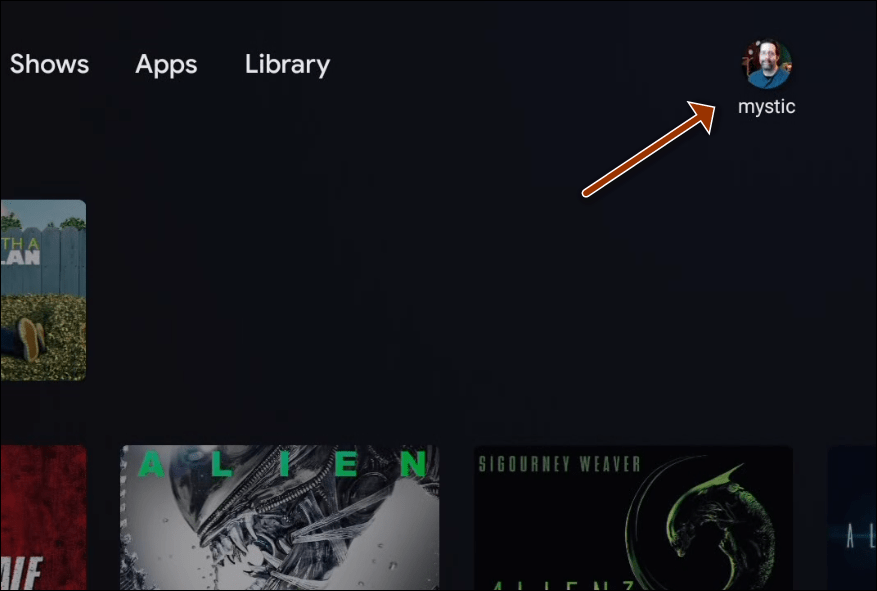
Puis sélectionnez Réglages du menu.
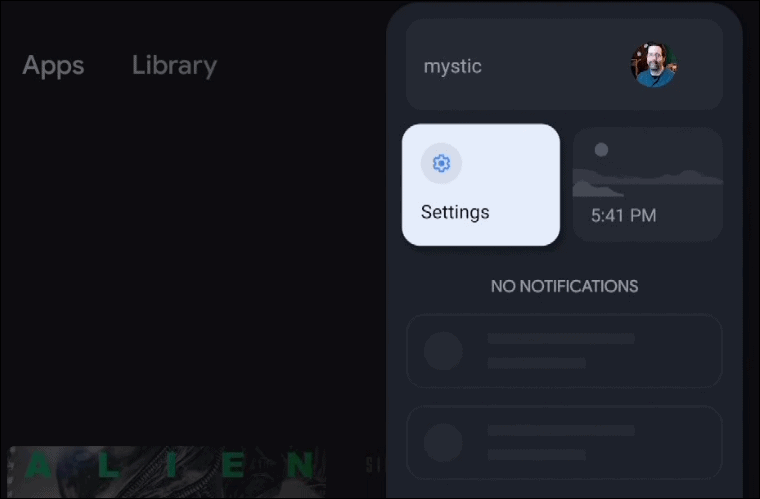
Sur l'écran suivant, sélectionnez Système.
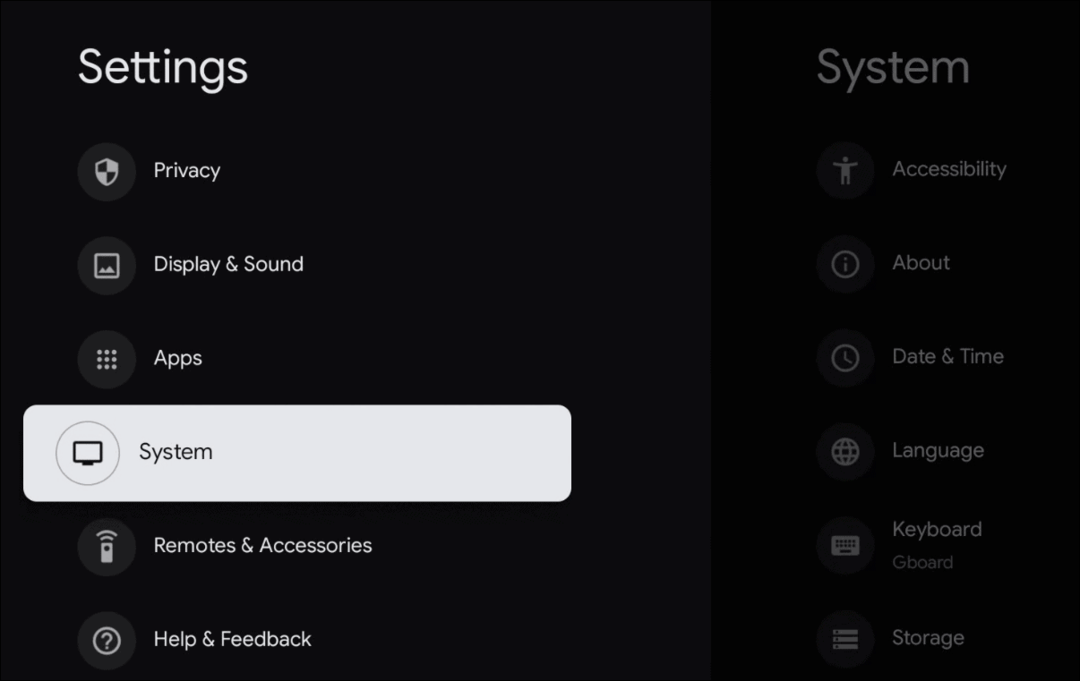
Pour redémarrer le Chromecast avec Google TV, faites défiler vers le bas et sélectionnez Redémarrer. Ensuite, attendez quelques instants pendant que le Chromecast redémarre et c'est terminé lorsqu'il revient à votre écran d'accueil.
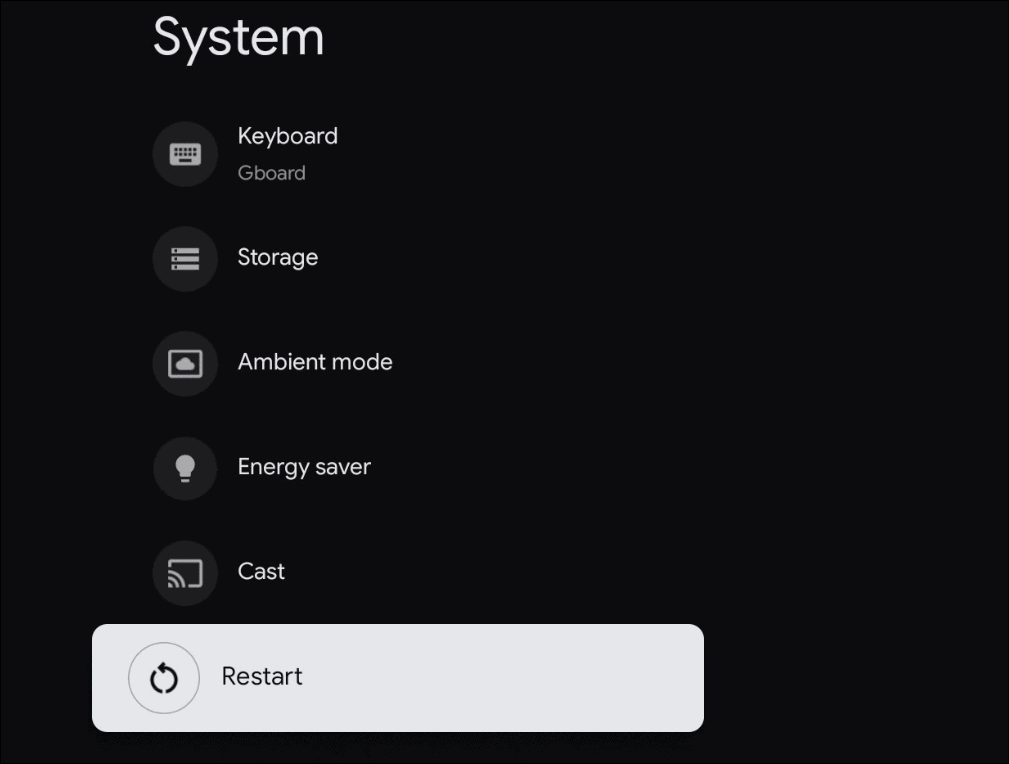
Réinitialiser Chromecast avec Google TV
Pour rétablir les paramètres d'usine de votre Chromecast avec Google TV, accédez à Paramètres> Système. Dans la liste «Système», faites défiler vers le bas et sélectionnez Sur.
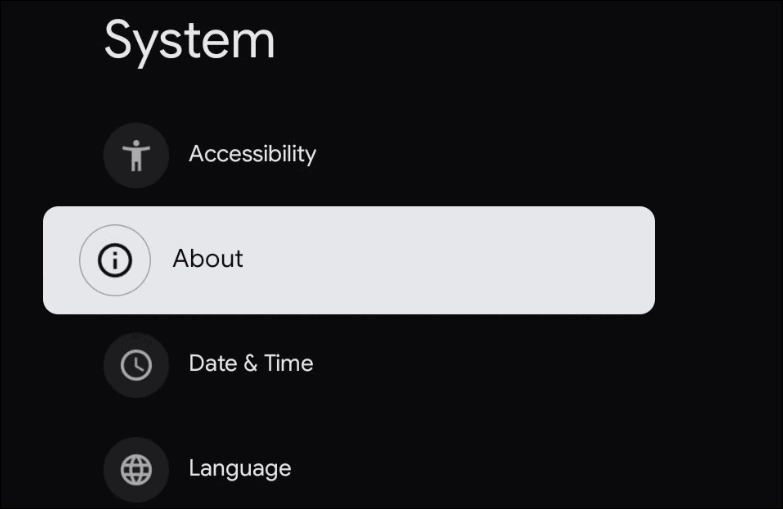
Maintenant, dans la liste À propos, faites défiler vers le bas et sélectionnez Retour aux paramètres d'usine.
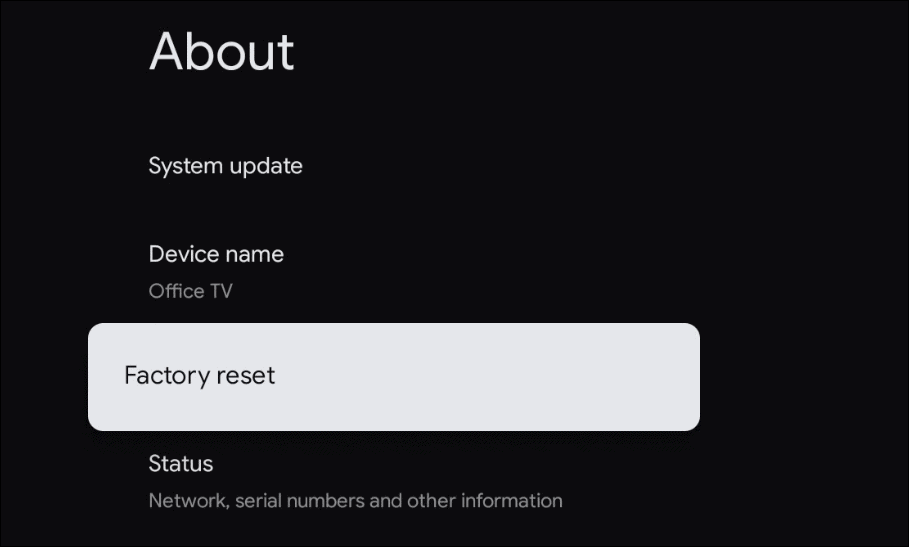
L'écran suivant est celui où vous devez vérifier la réinitialisation d'usine en sélectionnant Retour aux paramètres d'usine encore. Notez qu’à ce stade, il n’est pas trop tard pour faire demi-tour. Si vous changez d'avis, sélectionnez simplement Annuler.
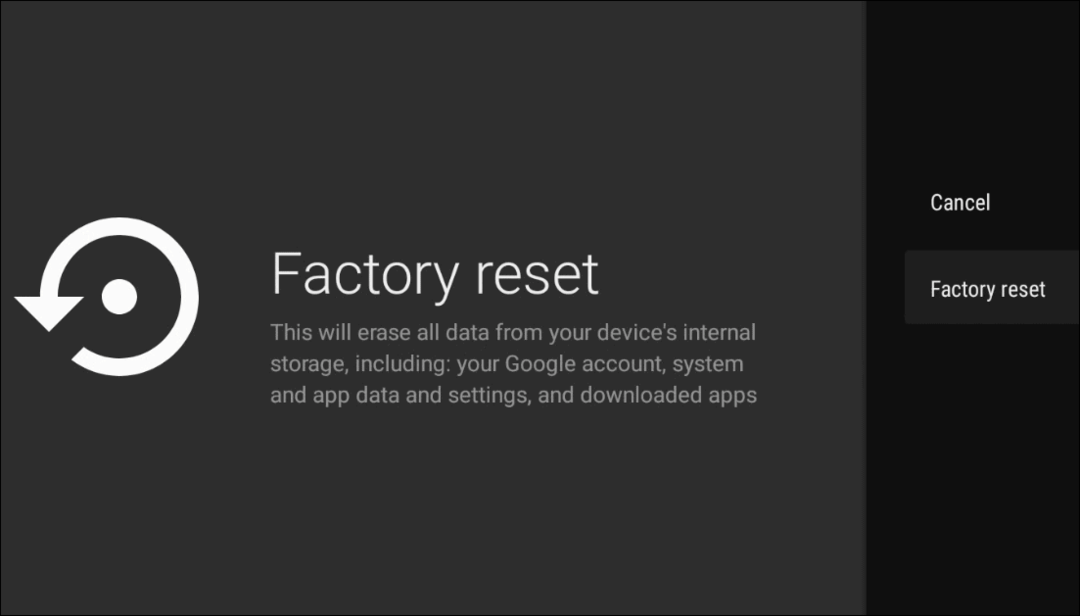
Sur l'écran suivant, choisissez Effacer tout. Encore une fois, si vous changez d'avis, il est encore temps d'annuler la réinitialisation d'usine.
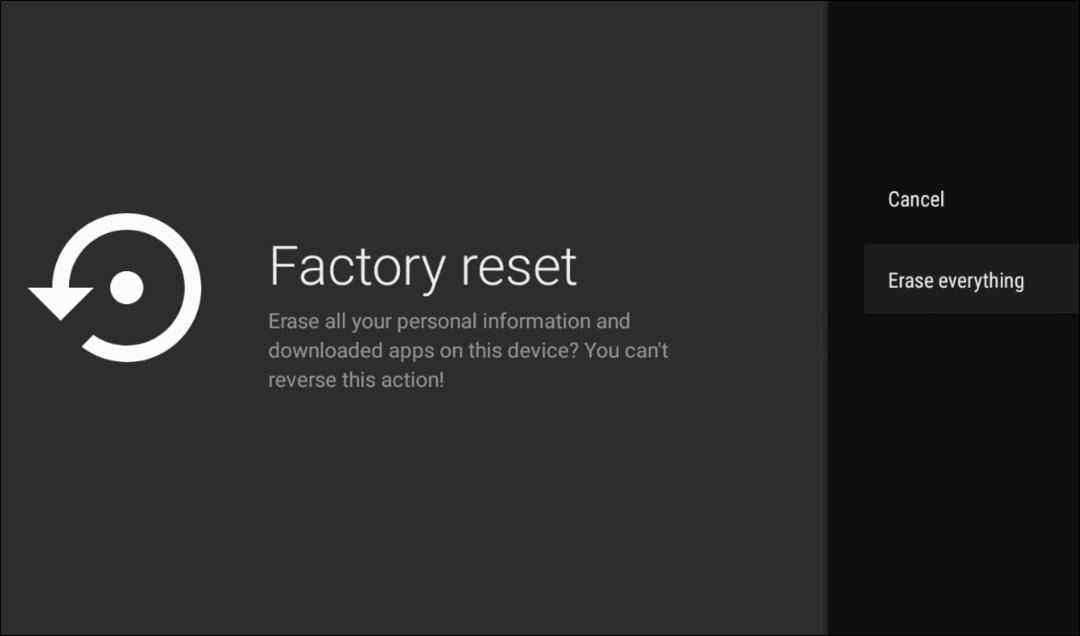
Lors de la réinitialisation d'usine, votre Chromecast avec Google TV redémarrera. Le temps nécessaire varie en fonction du nombre d'applications et d'autres contenus que vous avez installés sur l'appareil.
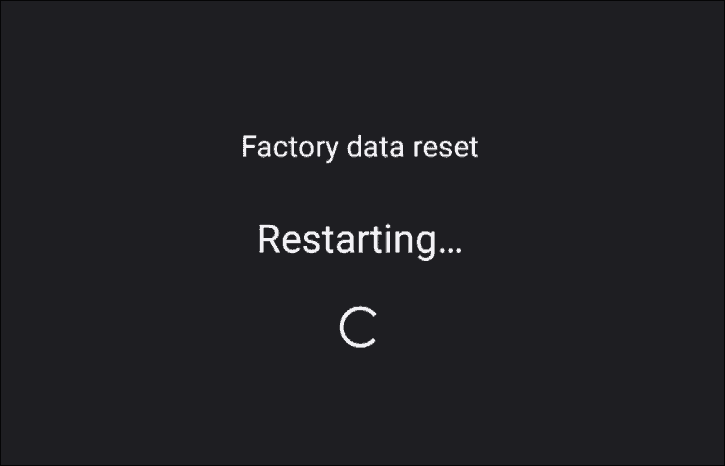
Une fois la réinitialisation d'usine terminée, il reviendra à l'écran de configuration initiale où vous associez votre télécommande au Chromecast.
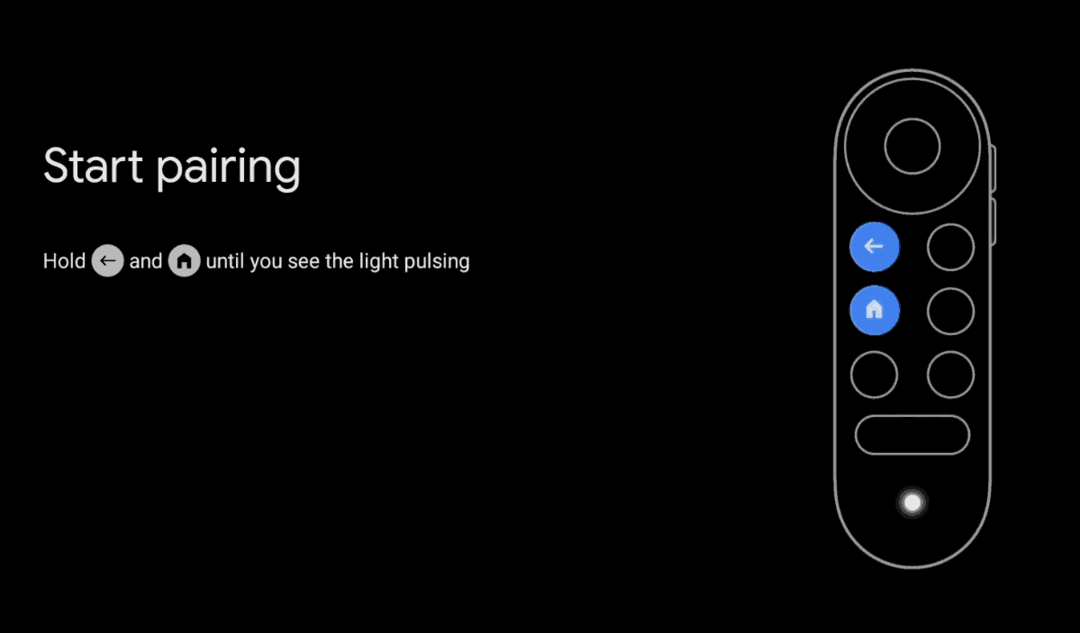
C'est tout ce qu'on peut en dire. Toutes les données sont effacées et retrouvent leur état lors de la première réception de l'appareil dans la boîte. Si vous vendez ou offrez le Chromecast à quelqu'un d'autre, vous pouvez le débrancher et l'envoyer en route. Si vous le réinitialisez pour résoudre un problème de dépannage, vous pouvez suivre le processus de configuration initiale sur le Chromecast lui-même ou en utilisant l'application Google Home.
Qu'est-ce que le capital personnel? Bilan 2019, y compris comment nous l'utilisons pour gérer l'argent
Que vous commenciez par investir ou que vous soyez un trader chevronné, Personal Capital a quelque chose pour tout le monde. Voici un aperçu du ...



